Khi bạn lưu địa điểm trong Google Maps có tùy chọn đánh dấu bằng emoji, với những biểu tượng cảm xúc do bạn lựa chọn theo ý mình. Đây là tính năng mới trên Google Maps, giúp người dùng dễ dàng phân biệt các địa điểm đã lưu trên ứng dụng thay vì dùng chung một biểu tương như những phiên bản Google Maps trước đó. Dưới đây là hướng dẫn dùng emoji đánh dấu địa điểm lưu trên Google Maps.
Hướng dẫn dùng emoji đánh dấu địa điểm lưu Google Maps
Bước 1:
Tại giao diện trên Google Maps, bạn tìm tới vị trí muốn lưu lại trên Google Maps. Tiếp đến nhấn vào địa điểm bạn muốn lưu rồi chọn nút Lưu.
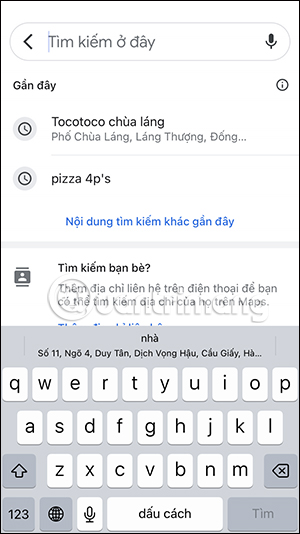
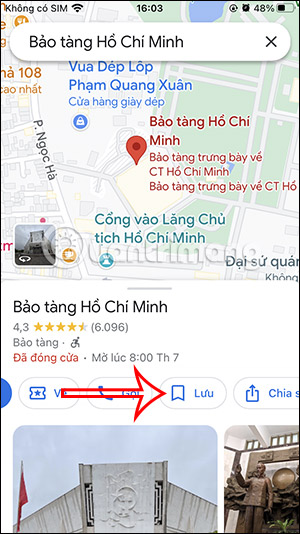
Bước 2:
Trong giao diện như hình, bạn nhấn vào mục Danh sách mới. Lúc này bạn sẽ thấy giao diện điền thông tin cho địa điểm lưu trên Google Maps. Bạn nhấn vào Chọn biểu tượng để thêm emoji.
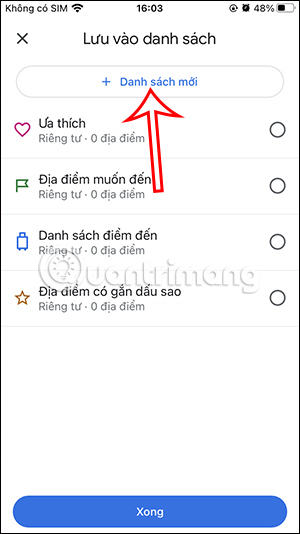
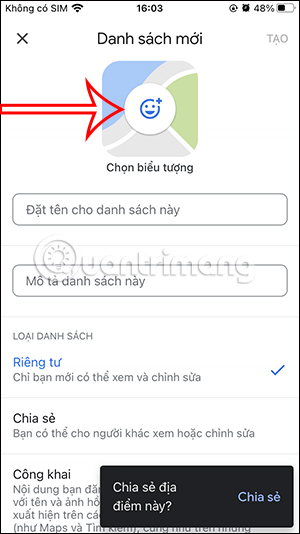
Hiển thị giao diện các emoji để cúng ta lựa chọn đánh dấu cho địa điểm này.
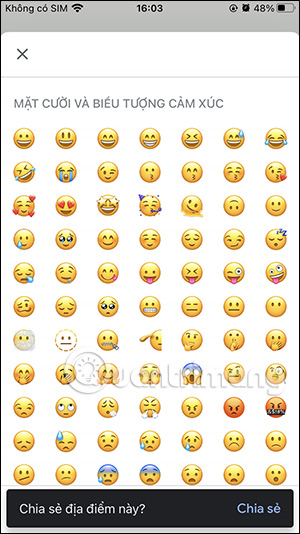
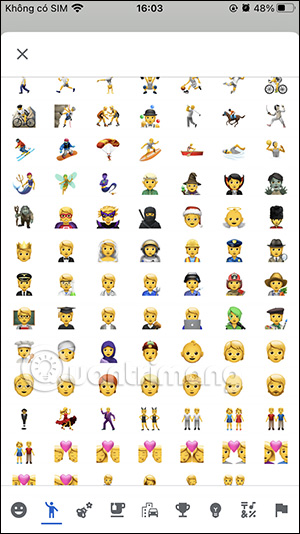
Bước 3:
Kết quả bạn sẽ nhìn thấy emoji đánh dấu địa điểm lưu trong Google Maps như hình dưới đây. Cuối cùng bạn điền thêm những nội dung khác và nhấn Tạo ở góc phải trên cùng để lưu lại địa điểm trong Google Maps.
Kết quả bạn sẽ thấy địa điểm lưu trong Google Maps hiển thị emoji như hình dưới đây.
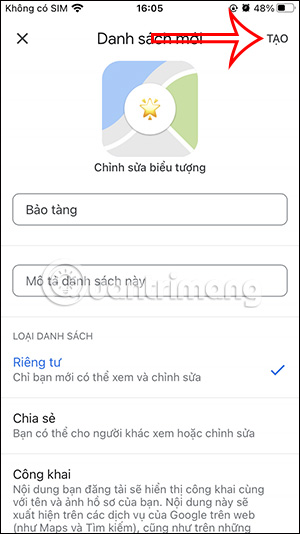
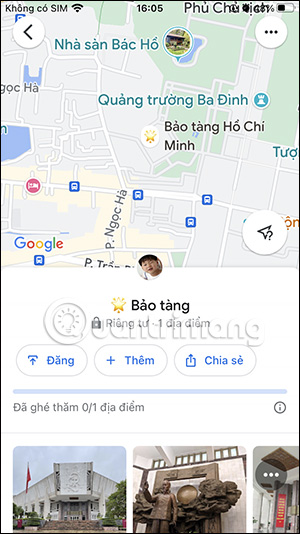
Cách đổi emoji đánh dấu địa điểm lưu trong Google Maps
Bước 1:
Tại giao diện trên Google Maps, bạn nhấn vào mục Đã lưu để xem các địa điểm lưu trong Google Maps. Lúc này bạn sẽ thấy địa điểm mình đã lưu, nhấn vào biểu tượng 3 chấm cạnh địa điểm đã lưu đó.
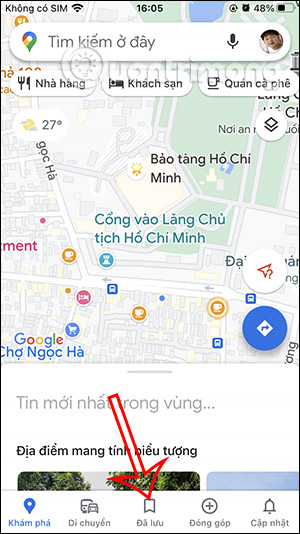
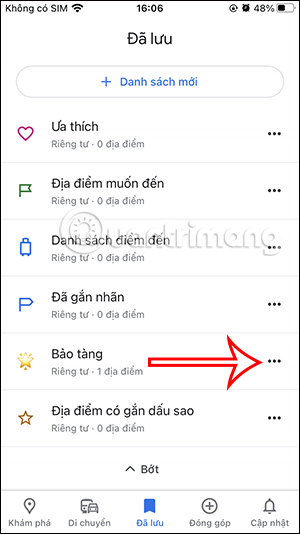
Hiển thị danh sách tùy chọn, bạn nhấn vào Chỉnh sửa danh sách.
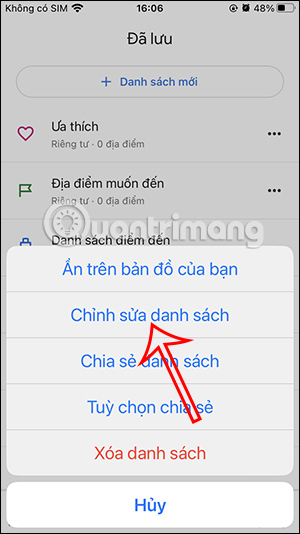
Bước 2:
Bạn nhấn vào emoji hiện tại để thay đổi lại emoji. Sau đó bạn cũng chọn emoji mới và lưu lại thay đổi.
Lúc này emoji mới đã được thay thế cho địa điểm lưu trong Google Maps. Nhấn Lưu ở góc phải trên cùng để lưu lại.
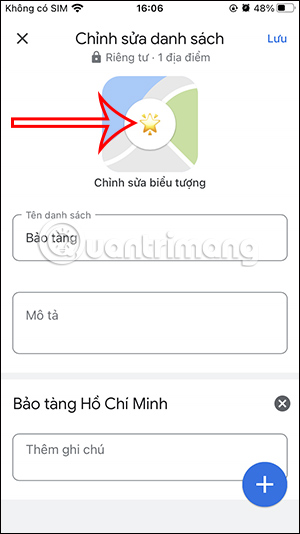
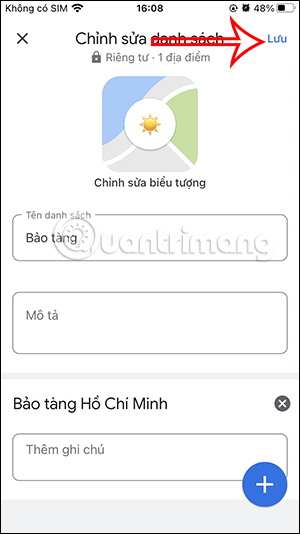
Như vậy biểu tượng mới đã được thay đổi cho địa điểm lưu trên Google Maps.
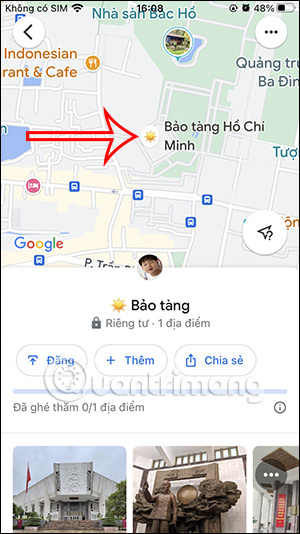
 Công nghệ
Công nghệ  AI
AI  Windows
Windows  iPhone
iPhone  Android
Android  Học IT
Học IT  Download
Download  Tiện ích
Tiện ích  Khoa học
Khoa học  Game
Game  Làng CN
Làng CN  Ứng dụng
Ứng dụng 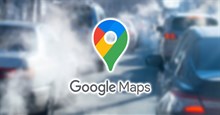
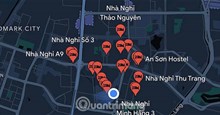



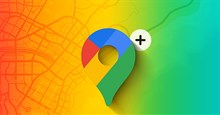

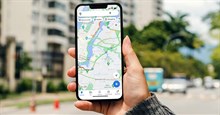











 Linux
Linux  Đồng hồ thông minh
Đồng hồ thông minh  macOS
macOS  Chụp ảnh - Quay phim
Chụp ảnh - Quay phim  Thủ thuật SEO
Thủ thuật SEO  Phần cứng
Phần cứng  Kiến thức cơ bản
Kiến thức cơ bản  Lập trình
Lập trình  Dịch vụ công trực tuyến
Dịch vụ công trực tuyến  Dịch vụ nhà mạng
Dịch vụ nhà mạng  Quiz công nghệ
Quiz công nghệ  Microsoft Word 2016
Microsoft Word 2016  Microsoft Word 2013
Microsoft Word 2013  Microsoft Word 2007
Microsoft Word 2007  Microsoft Excel 2019
Microsoft Excel 2019  Microsoft Excel 2016
Microsoft Excel 2016  Microsoft PowerPoint 2019
Microsoft PowerPoint 2019  Google Sheets
Google Sheets  Học Photoshop
Học Photoshop  Lập trình Scratch
Lập trình Scratch  Bootstrap
Bootstrap  Năng suất
Năng suất  Game - Trò chơi
Game - Trò chơi  Hệ thống
Hệ thống  Thiết kế & Đồ họa
Thiết kế & Đồ họa  Internet
Internet  Bảo mật, Antivirus
Bảo mật, Antivirus  Doanh nghiệp
Doanh nghiệp  Ảnh & Video
Ảnh & Video  Giải trí & Âm nhạc
Giải trí & Âm nhạc  Mạng xã hội
Mạng xã hội  Lập trình
Lập trình  Giáo dục - Học tập
Giáo dục - Học tập  Lối sống
Lối sống  Tài chính & Mua sắm
Tài chính & Mua sắm  AI Trí tuệ nhân tạo
AI Trí tuệ nhân tạo  ChatGPT
ChatGPT  Gemini
Gemini  Điện máy
Điện máy  Tivi
Tivi  Tủ lạnh
Tủ lạnh  Điều hòa
Điều hòa  Máy giặt
Máy giặt  Cuộc sống
Cuộc sống  TOP
TOP  Kỹ năng
Kỹ năng  Món ngon mỗi ngày
Món ngon mỗi ngày  Nuôi dạy con
Nuôi dạy con  Mẹo vặt
Mẹo vặt  Phim ảnh, Truyện
Phim ảnh, Truyện  Làm đẹp
Làm đẹp  DIY - Handmade
DIY - Handmade  Du lịch
Du lịch  Quà tặng
Quà tặng  Giải trí
Giải trí  Là gì?
Là gì?  Nhà đẹp
Nhà đẹp  Giáng sinh - Noel
Giáng sinh - Noel  Hướng dẫn
Hướng dẫn  Ô tô, Xe máy
Ô tô, Xe máy  Tấn công mạng
Tấn công mạng  Chuyện công nghệ
Chuyện công nghệ  Công nghệ mới
Công nghệ mới  Trí tuệ Thiên tài
Trí tuệ Thiên tài